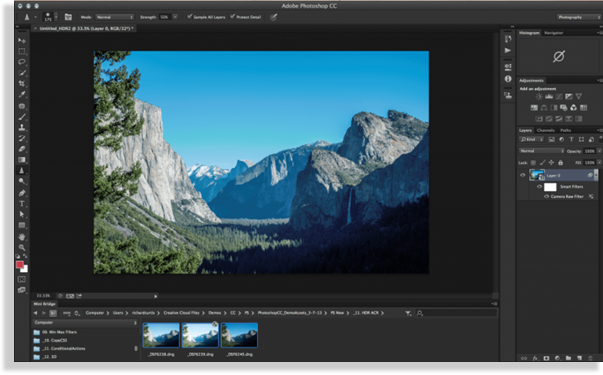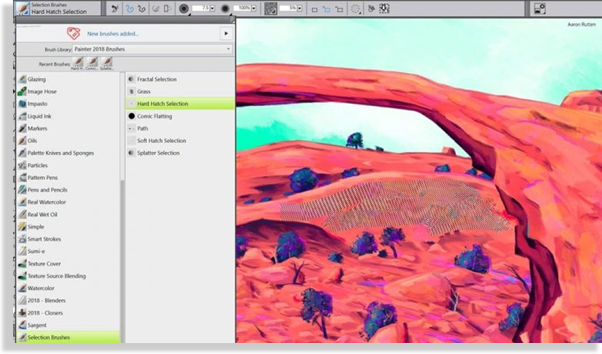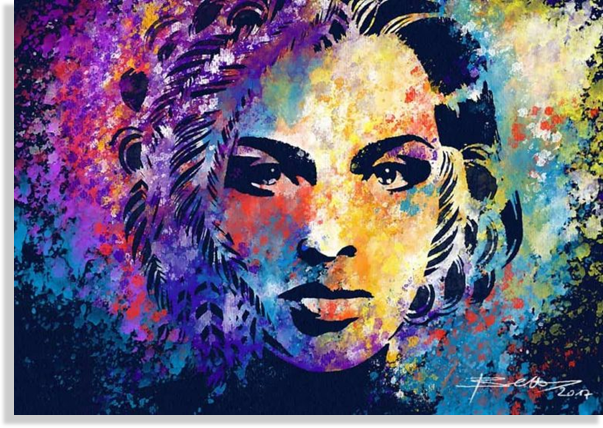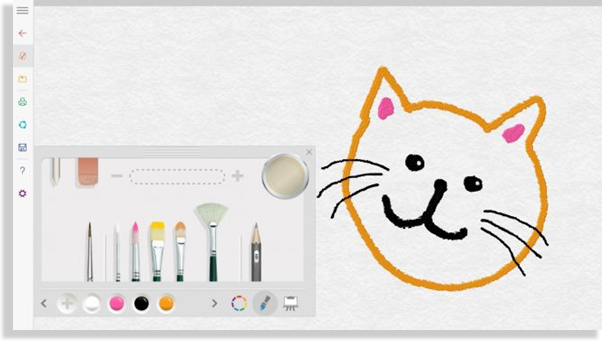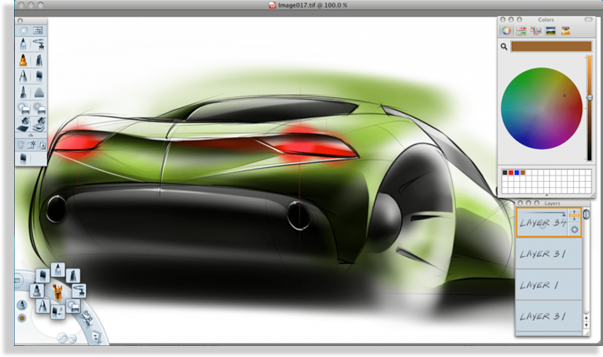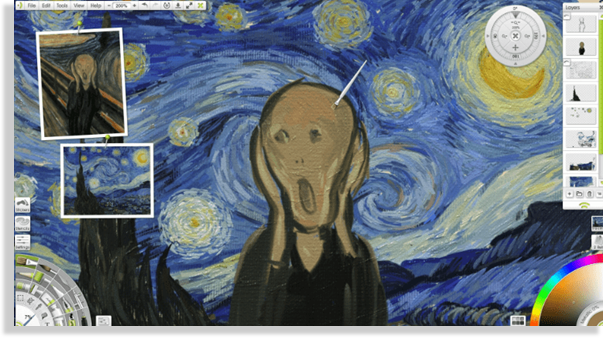1. Adobe Photoshop CC
La opción más obvia y por lo tanto la primera de nuestra lista de aplicaciones para dibujar en la PC. La herramienta favorita de muchos diseñadores, Adobe Photoshop tiene un sinfín de características y herramientas para producir y editar todo tipo de imágenes. Las últimas características incluyen un motor de búsqueda dentro de la propia aplicación y nuevos modelos producidos por Adobe. Lee más sobre Adobe Photoshop CC accediendo al enlace.
2. Krita
Una aplicación profesional dedicada a los artistas, especialmente a los creadores de cómics. Además de pinceles y bolígrafos totalmente personalizables, esta aplicación cuenta con varios modelos de marcos y filtros, así como herramientas de perspectiva no tan comunes en las aplicaciones de este tipo. Otro aspecto que destaca es la facilidad de navegación y desplazamiento por el programa, ya que se puede acceder a varias opciones con solo hacer clic al botón derecho del ratón. Vale la pena decir que es gratuita y puede ser descargada a través del enlace.
3. Corel Painter
Corel Painter es otra de las aplicaciones para dibujar que no podía quedar fuera de la lista, debido a su popularidad. La versión actual del programa tiene algunas nuevas funciones y mejoras. Entre ellas, destacamos nuevas posibilidades de clonación de imágenes y nuevos pinceles con textura en 2.5D. Haz clic en el enlace para saber más sobre Corel Painter.
4. Artweaver Free
Esta es una de las aplicaciones para dibujar que ofrece pinceles muy realistas para tus dibujos digitales, ya sea que los realices desde de una tableta gráfica o del viejo ratón y teclado. Artweaver Free también dispone de otros tipos de bolígrafos y lápices digitales con las más diversas texturas e intensidades, ideales para probar efectos. Visita su página web para empezar a dibujar tus obras.
5. Rebelle
Este programa está enfocado en la creación de dibujos con colores digitales a base de agua, simulando el efecto dado por la pintura usada en los lienzos físicos. Además del buen número de modelos de pinceles ya disponibles desde el inicio, también es posible crear pinceles personalizados según tus necesidades. Haz clic en el enlace para saber más sobre Rebelle.
6. Microsoft Paint 3D
Paint no será descontinuado por completo, especialmente con la nueva versión 3D. Lanzada para Windows 10, Microsoft Paint 3D ahora también te permite hacer creaciones tridimensionales. La aplicación amplía con éxito todas las capacidades de su simpático predecesor, al incluir en todas tus creaciones la perspectiva y objetos en 3D. Microsoft Paint 3D está disponible en la tienda de Windows 10.
7. Microsoft Fresh Paint
Mientras que Microsoft Paint 3D amplía las posibilidades del software, Microsoft Fresh Paint es una propuesta más simple, dirigida a los niños. Con ella, pueden simular varios tipos de pintura comunes en el arte escolar, como la témpera y la acuarela, por ejemplo. Todo en una simple interfaz y con los materiales de pintura dispuestos como si estuvieran en una mesa. Conoce más de Microsoft Fresh Paint en la tienda de Windows 10.
8. Sketchbook Pro
Una de las opciones más sencillas entre las aplicaciones para dibujar en la PC. Sketchbook Pro solo es más compleja que Fresh Paint y se destaca por la gran variedad de materiales de dibujo disponibles en el programa. Hay alrededor de 140 pinceles (que también incluyen bolígrafos, marcadores, lápices, entre otros), además de pinceles con textura y un gran lienzo para pintar. Anteriormente la herramienta era paga, pero recientemente el desarrollador decidió poner a disposición de todos los usuarios la versión completa de la aplicación de forma gratuita. Haz clic en el enlace para saber más sobre Sketchbook Pro.
9. MyPaint
Sin ninguna relación con el programa de Microsoft, MyPaint es una aplicación creada de forma independiente por una sola persona. Con el objetivo de aumentar el número de posibilidades para los artistas digitales, la creación de Martin Renold fue realizada como una modificación de un software comercial. Creada en Linux, su funcionamiento está fuera del estándar establecido por la mayoría de los programas, por lo que requiere un tiempo de aprendizaje y adaptación. Por otro lado, se puede descargar contenido y herramientas adicionales sin costo alguno para usar en el programa, es decir, puedes ampliar sus funciones a medida que se desarrollen nuevas mejoras. Ingresa al enlace para saber más sobre MyPaint.
10. ArtRage 5
Una de las pocas opciones entre las aplicaciones para dibujar que también se puede usar en dispositivos Android o iOS. ArtRage 5 es un software que presenta herramientas y lienzos muy realistas para trabajar. Con él, puedes crear tus propios materiales de trabajo, junto con algunas opciones inusuales como tiza, pintura al óleo y varios tipos de bolígrafos, entre otros. Haz clic en el enlace para saber más sobre ArtRage 5.
También puedes leer en Apptuts:
Las 13 mejores aplicaciones gratis para grabar la pantalla de la PC 10 programas para medir la temperatura de la PC Top de 11 emuladores Android para PC de bajos recursos 2020
¿Cuáles de estas aplicaciones para dibujar en la PC prefieres?
¿Ya utilizas alguna de estas aplicaciones para dibujar? ¿Cuál es tu favorita? ¿Sabías que hay sitios con modelos 3D gratuitos que puedes usar junto con estas aplicaciones para dibujar en la PC? Déjanos tu comentario.